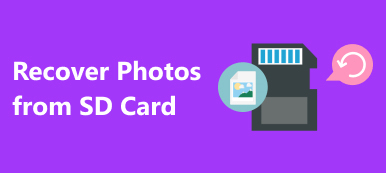Sticky Notes es una práctica aplicación para crear notas en el escritorio. Los usuarios pueden minimizar la ventana de notas y cambiar a otra ventana, pero no guardar las notas directamente. Es por eso que muchas personas preguntaron cómo recuperar notas adhesivas en las redes sociales y foros. No entre en pánico, puede recuperar sus notas, aunque cierre la ventana sin respaldo. Y todo lo que necesita hacer es dedicar unos minutos a obtener lo que desea en este tutorial.
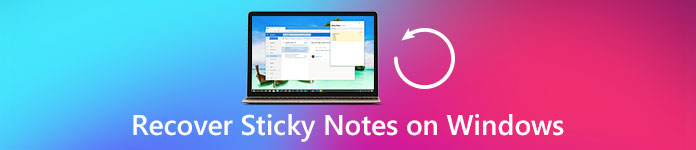
- Parte 1. Cómo mostrar notas adhesivas ocultas
- Parte 2. Forma regular de recuperar notas adhesivas.
- Parte 3. Cómo recuperar notas adhesivas con Data Recovery
Parte 1. Cómo mostrar notas adhesivas ocultas
"Usé la aplicación Windows Sticky Notes para grabar la sesión informativa de la reunión ayer, pero la cerré antes de copiarla y pegarla en el documento, ¿hay alguna forma de recuperar notas adhesivas?"
En primer lugar, el programa Sticky Notes guarda sus notas en una carpeta en la ubicación de Usuarios en lugar de eliminarlas al cerrar la ventana. Pero no puede encontrar la carpeta de notas en su disco duro ya que está oculta por defecto. Entonces, para recuperar notas adhesivas, primero debe mostrar la carpeta de notas adhesivas ocultas.
En Windows 10 / 8 / 8.1:
Paso 1: Abra un Explorador y haga clic en el botón "hacia abajo" en la esquina superior derecha para mostrar la cinta del menú.
Paso 2: Vaya a la pestaña "Ver", haga clic en "Mostrar ocultar" y asegúrese de marcar la casilla frente a "Elementos ocultos".
Paso 3: A continuación, busque la carpeta de notas y recupérelas ahora mismo.
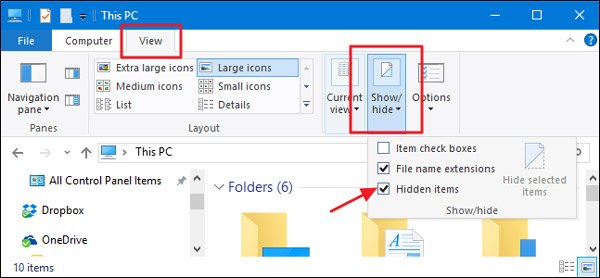
En Windows 7 / XP:
Paso 1: Abra el menú "Inicio" en la esquina inferior izquierda, vaya a "Panel de control"> "Apariencia y personalización" y seleccione "Opciones de carpeta".
Paso 2: Vaya a la pestaña "Ver" en el cuadro de diálogo de opciones de carpeta, diríjase a "Configuración avanzada", desplácese hacia abajo para buscar y seleccionar "Mostrar archivos ocultos", carpetas y unidades.
Paso 3: Haga clic en "Aceptar" para confirmarlo. Ahora, la carpeta de notas ocultas debería aparecer y esperar a que se recupere.
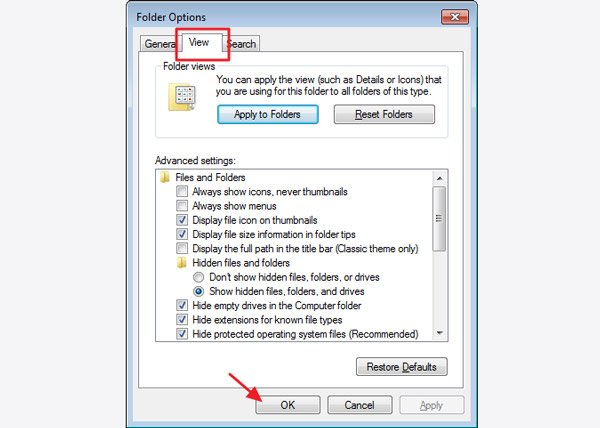
Parte 2. Forma regular de recuperar notas adhesivas.
A pesar de que la carpeta de notas ocultas aparece, es posible que no haya ningún archivo legible en ella. Esto se debe a que Sticky Notes guarda las últimas notas en un archivo SNT. A continuación le indicamos la forma habitual de abrir un archivo de notas y recuperar notas adhesivas.
Paso 1: Mantenga presionada la tecla Win + R para abrir el cuadro de diálogo Ejecutar, ingrese% AppData% \ Microsoft \ Sticky Notes \ en el cuadro y haga clic en "Aceptar" para redirigir a la carpeta de notas.
Paso 2: Busque y haga clic derecho en el archivo llamado “StickyNotes”. Si muestra la extensión del archivo, debería ser .snt. Elija "Abrir con"> "Más opciones" y seleccione "Office Word".
Consejo: el Bloc de notas y otros programas de edición de texto también pueden leer archivos de notas. Según nuestras pruebas, Word tiene una mayor tasa de éxito.
Paso 3: Si se le solicita, haga clic en "Aceptar" en la ventana de conversión de archivos para abrir notas en Word. Puede haber un código desordenado en la página. Ignórelos y ubíquelos al final del documento, encontrará sus notas.
Nota: En primer lugar, si sus notas no están en el documento, pruebe la función Restaurar versiones anteriores haciendo clic con el botón derecho en StickyNotes.SNT. Además, para evitar la pérdida de notas en el futuro, es mejor que habilite la confirmación de eliminación para Sticky Notes.
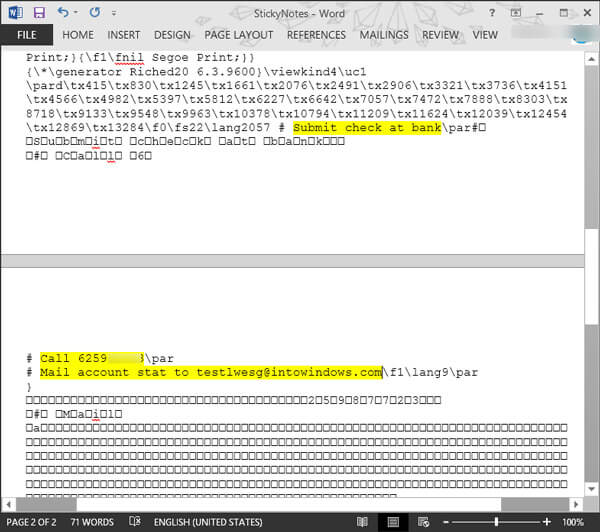
Recomendar: Recuperación de datos
En términos generales, la forma normal solo es capaz de recuperar las últimas notas adhesivas. Si vuelve a abrir el programa Notas adhesivas, las notas se sobrescribirán. En tales casos, debe utilizar una herramienta de recuperación de notas profesional, como Recuperación de datos de Apeaksoft. Sus características clave incluyen:
1. Fácil de usar. Esta aplicación de recuperación de notas es capaz de restaurar las notas adhesivas de su disco duro con un solo clic, de modo que los principiantes puedan entenderlo rápidamente.
2. Recuperación de notas en diversas situaciones, como cerrar accidentalmente la ventana de notas adhesivas, eliminar o sobrescribir las notas, dañar el programa y más.
3. Admite una variedad de tipos de datos y formatos, incluido SNT.
4. Recuperación sin pérdida. Con la mejor aplicación de recuperación de notas, puede restaurar notas adhesivas en formato y calidad originales.
5. Vista previa para la recuperación selectiva. Después de escanear, los usuarios pueden ver todos los archivos perdidos de notas adhesivas organizados por tiempo y decidir recuperarlos todos o notas específicas.
6. Más rápido y ligero. Esta herramienta de recuperación de notas es liviana y podría restaurar las notas adhesivas de forma rápida y segura.
7. Además, la recuperación de datos es compatible con Windows 10 / 8.1 / 8 / Vista / XP.
En resumen, el mejor software de recuperación de notas casi equipa todas las funciones que está buscando.
Parte 3. Cómo recuperar notas adhesivas con Data Recovery
En esta parte, puede aprender cómo restaurar notas adhesivas con el mejor software de recuperación de notas fácilmente.
Paso 1. Escanear el disco duro para buscar notas adhesivas
Obtenga la mejor herramienta de recuperación de notas descargada e instalada en su PC. En cualquier momento cuando desee recuperar notas adhesivas, abra Recuperación de datos.
En la ventana principal, ubique la sección de tipo de datos y marque la casilla junto a la opción "Otros". Luego diríjase a la sección de ubicación y seleccione dónde se almacenó su carpeta de notas. Es "Disco local C:" por defecto. Después de la configuración, puede hacer clic en el botón "Escanear" en la esquina inferior derecha para iniciar el proceso de escaneo.

Paso 2. Vista previa de notas antes de la recuperación
Después de ir a la pantalla de resultados del escaneo, haga clic en la pestaña "Otros" en la columna de la izquierda, se mostrarán varias carpetas en el panel derecho. Busque la carpeta titulada SNT y ábrala. Aquí puede obtener una vista previa de todas las notas adhesivas eliminadas. Además, la función "Filtro" en la cinta superior podría ayudarlo a encontrar las notas que desea recuperar rápidamente por palabra clave. Si el resultado del escaneo estándar no incluye las notas que desea, haga clic en el botón "Escaneo profundo" en la esquina superior derecha. Se necesitará más tiempo para escanear el disco en profundidad y encontrar más datos recuperables.

Paso 3. Recuperar notas adhesivas en un solo clic
Finalmente, seleccione todas las notas adhesivas deseadas o la carpeta SNT completa y haga clic en el botón "Recuperar". En el cuadro de diálogo emergente, elija un destino adecuado y comience a restaurar notas adhesivas de inmediato.

No te pierdas Formas útiles para recuperar notas borradas en iPhone XS/XR/X/8/7/6/5/4
Conclusión
En este tutorial, hemos compartido cómo recuperar notas adhesivas. Como un programa conveniente, el diseño de Notas adhesivas a menudo es criticado por personas, porque todas las notas desaparecen una vez que se cierra la ventana. Afortunadamente, hay posibilidades de restaurar sus notas con la forma habitual. Si escribes algo importante en las notas, te sugerimos que pruebes. Recuperación de datos de Apeaksoft. No solo es fácil de usar, sino que también es capaz de recuperar casi todas las notas eliminadas.